Sling TV wurde entwickelt, um den Benutzern eine breite Palette von Kanälen zu bieten. Eine seiner Funktionen ist Cloud DVR, mit der die Benutzer Episoden auf Sling TV aufnehmen und Videos später oder wieder ansehen können. Aber die Benutzer haben nur 50 Stunden kostenlose Aufnahmezeit und nicht alle Inhalte können mit dem DVR aufgenommen werden. Sie benötigen also einen leistungsstärkeren Bildschirmrekorder. Dieser Beitrag vom kostenlosen Dateikonverter von MiniTool bietet Ihnen 6 Methoden, Sling TV auf dem PC aufzunehmen.
Der beliebte Live-Stream-Dienst, Sling TV, ermöglicht Menschen es, Live-TV-Kanäle überall online anzusehen. Die Benutzer können Sling TV auf TVs ansehen, indem sie einfach die Sling TV-App auf ihren iPhones, Media-Streamern und PCs verwenden. Es stehen Ihnen mit Sling TV eine Vielzahl von TV-Optionen zur Auswahl, wie z.B. Channel Add-ons, Premiums Add-ons, DVR-Plus und vieles mehr. Sling TV macht es einfacher, Live-TV zu einem vernünftigen Preis anzusehen. Es har jedoch immer noch Einschränkungen. Schauen wir uns an, wie wir diese Probleme mit den folgenden 6 Methoden lösen können.
Methode 1. Sling TV-Sendungen mit DVR aufnehmen
Sling TV har mehrere Live-Streaming-TV-Sendungen, aber wenn Sie die Fernsehsendungen erneut ansehen möchten, gibt es eine Möglichkeit für Sie, sie später anzusehen? Die Antwort lautet ja. Alle Sling TV-Versionen enthalten den grundlegenden DVR-Dienst, mit dem Sie eine begrenzte Anzahl von Episoden auf einmal aufzeichnen können. Aber der maximale Speicher von DVR Free beträgt nur 50 Stunden, daher müssen Sie für die zusätzliche Zeit bezahlen. Außerdem können nicht alle Kanäle auf den Cloud DVR von Sling TV zugreifen. Aus diesen Gründen stellen Sie vor dem Aufnehmen einer Fernsehsendung sicher, dass sie für den Cloud DVR verfügbar ist. Um die Funktion Cloud DVR zu verwenden, müssen Sie eine zusätzliche monatliche Gebühr zahlen, um den Cloud DVR Plus-Plan zu abonnieren. Hier sind die Schritte zur Verwendung des Tools:
Schritt 1. Navigieren Sie zu Sling TV und melden Sie sich bei Ihrem Konto an.
Schritt 2. Finden Sie Ihren erwünschten Kanal oder Ihre gewünschte Sendung und klicken Sie auf die Schaltfläche Aufnehmen.
Schritt 3. Sobald Sie auf die Schaltfläche Aufnehmen klicken, wird eine Bestätigungsmeldung angezeigt. Im Popup-Fenster werden 3 Aufnahmeoptionen angezeigt: Alle Episoden aufnehmen, Neue Episoden aufnehmen und Nur diese Episode aufnehmen. Wählen Sie eine davon aus und starten Sie die Aufnahme.
Schritt 4. Gehen Sie zum Bereich Mein TV auf der Sling TV-Anwendung, um Ihre angenommenen Sendungen anzusehen.
Obwohl die integrierte Aufzeichnungsfunktion sehr hilfreich ist, gibt es immer noch einige Einschränkungen. Zum Beispiel entfernt Sling TV automatisch die ältesten angesehenen Daten, falls Sie sich der Aufnahmespeicherbegrenzung nähren. Sie können also versuchen, eine Aufnahmeanwendung vom Drittanbieter zu verwenden, um Sling TV ohne Zeit-/Längenbeschränkungen aufzunehmen.
Methode 2. Sling TV-Sendungen mit MiniTool Video Converter aufnehmen
MiniTool Video Converter ist ein professionelle und bewährter Bildschirmrekorder ohne Werbung/Bundles/Viren/Wasserzeichen. Es enthält ein Modul Bildschirm aufnehmen, mit dem Sie Ihren Bildschirm kostenlos aufzeichnen können. Natürlich können Sie damit Sling TV auf dem PC aufnehmen.
Zusätzlich zum Modul Bildschirm aufnehmen verfügt es über 3 weitere Funktionen: Video konvertieren, Video herunterladen und Video bearbeiten. Im Abschnitt Video konvertieren sind Sie in der Lage, verschiedene Formate zwischen Video und Audio zu konvertieren. Und Sie können bis zu 5 Dateien gleichzeitig konvertieren. Video Converter unterstützt die Eingabeformate wie MP4, MKV, MOV, MP3, WAV und so weiter. Mithilfe der Funktion Video herunterladen können Sie YouTube-Videos, Audio, Wiedergabeliste und sogar Untertitel herunterladen. Es unterstützt ebenfalls die Formate wie MP4, WebM, MP3 und WAV. Wenn Sie auf das Modul Video bearbeiten klicken, wird eine Website geöffnet, wenn Sie MiniTool MovieMaker nicht heruntergeladen haben. Dann können Sie das Videobearbeitungstool herunterladen und damit Ihre Videos kostenlos bearbeiten.
So geht’s:
MiniTool Video ConverterKlicken zum Download100%Sauber & Sicher
Schritt 1. Laden Sie die Software herunter und installieren Sie sie auf Ihrem PC, indem Sie auf den Download-Button oben klicken.
Schritt 2. Starten Sie die Anwendung, um die Hauptschnittstelle zu öffnen.
Schritt 3. Sie können sehen, dass es im oberen Menü vier Abschnitte gibt. Klicken Sie auf den Bereich Bildschirm aufnehmen.
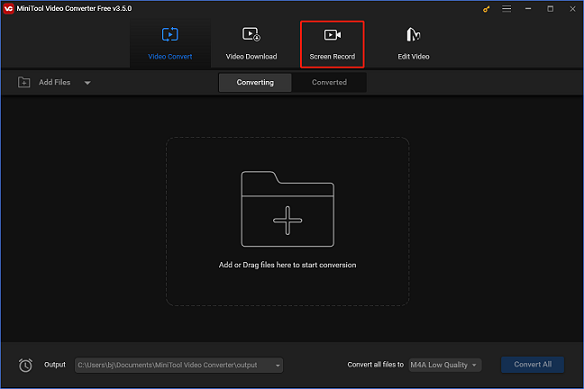
Schritt 4. Klicken Sie anschließend auf die Schaltfläche Zur Bildschirmaufnahme klicken, um das Fenster MiniTool Screen Recorder aufzurufen.
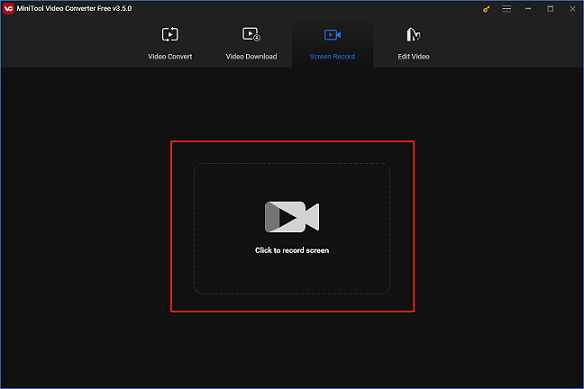
Schritt 3. Sie können den aufzunehmenden Bereich ändern, indem Sie auf den Pfeil nach unten neben der Option Vollbild klicken und wählen Sie bei Bedarf die Option Bereich auswählen.
Schritt 6. Sie können den Systemton oder das Mikrofon aktivieren oder deaktivieren.
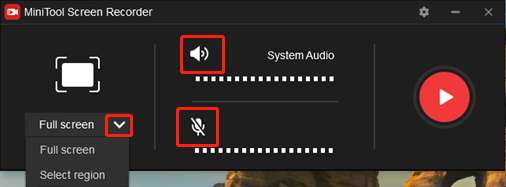
Schritt 7. Klicken Sie oben auf das Symbol Einstellungen, um das Fenster Einstellungen zu öffnen.
Schritt 8. Im geöffneten Fenster können Sie das Ausgabeformat, die Bildrate, die Qualität, die Aufnahmedauer, die Hotkeys usw. angeben.
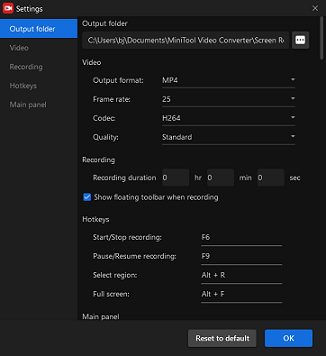
Schritt 9. Wenn alles fertig ist, klicken Sie auf die rote Schalfläche in MiniTool Screen Recorder, um Ihre Aufzeichnung zu starten.
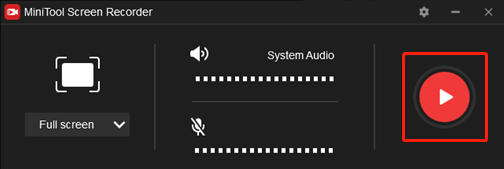
Schritt 10. Sie können die Aufzeichnung beenden, indem Sie F6 drücken. Zum Beenden der Aufnahme können Sie eine andere Taste drücken, wenn Sie zuvor den Hotkey angepasst haben.
Endlich können Sie mit diesem perfekten Sling TV-Rekorder die Sling TV-Videos jederzeit und überall ansehen. Darüber hinaus können Sie diese aufgenommenen Videos mit anderen teilen.
Methode 3. Sling TV-Sendungen mit HD Video Converter Factory Pro aufnehmen
Bei WonderFox HD Video Converter Factory Pro handelt es sich um einen praktischen und bequemen Screen-Recorder für Windows, damit können Sie Sling TV-Videos und Audio gleichzeitig oder getrennt aufnehmen. Sie können das Videoformat, die Bildrate, die Qualität und die Audioquelle vor dem Aufnehmen einstellen. Sobald Sie die Aufnahme beendet haben, können Sie sie bearbeiten und weiter anpassen oder Aufnahmen in Videos mit dem benötigten Format, der benötigten Auflösung, Framerate, Bitrate usw. konvertieren. Nun folgen Sie der Anleitung, um herauszufinden, wie Sie diese Software verwenden:
Schritt 1. Gehen Sie zu https://www.videoconverterfactory.com/hd-video-converter/ um die Anwendung von der offiziellen Website herunterzuladen und auf Ihrem PC zu installieren.
Schritt 2. Führen Sie die Software aus und klicken Sie auf der Hauptoberfläche auf Recorder, um auf das Fenster Screen Recorder zuzugreifen.
Schritt 3. Im Fenster Screen Recorder klicken Sie auf den ersten Modus, um Ihren gewünschten Bereich aufzuzeichnen. Oder Sie können Sie auf den zweiten Modus klicken, um den gesamten Bildschirm Ihres PCs aufzunehmen.
Schritt 4. Scrollen Sie nach unten, um die Audioquelle, die Framerate, die Qualität und das Aufnahmeformat auszuwählen.
Schritt 5. Sie können auch den Ausgabeordner ändern oder den Standardordner beibehalten, indem Sie einfach unten auf das Dreieck klicken.
Schritt 6. Öffnen Sie die Sling TV-Anwendung oder öffnen Sling TV in einem Browser und navigieren Sie dann zum Video, das Sie aufzeichnen möchten.
Schritt 7. Anschließend klicken Sie den Button REC, um Ihre Aufzeichnung zu starten. Und Sie die Tasten Strg + F1 auf Ihrer Tastatur drücken, um die Aufzeichnung zu beenden.
WonderFox HD Video Converter Factory Pro kann alle auf Ihrem Bildschirm ohne Verzögerung aufnehmen und es kann ebenfalls den Ton von Ihrem Computer oder einem Mikrofon aufnehmen. Darüber hinaus ist es in der Lage, alle Arten von Audio- oder Videodateien ohne Wasserzeichen & Zeitlimit zu übertragen. Es ist einfach zu verwenden. mit dieser Anwendung können Sie Ihre Lieblingssendungen von Sling TV aufzeichnen und sie jederzeit kostenlos ansehen.
Methode 4. Sling TV-Sendungen mit Bandicam aufnehmen
Bandicam ist ein bekannte Aufnahmeprogramm, das Sling TV auf dem PC aufnehmen kann. Eine der besten Funktionen von Bandicam besteht darin, qualitativ hochwertige Videos auf Ihrem Bildschirm einzufangen. Bandicam bietet eine Fülle von Optionen zur Bildschirmaufnahme, darunter Vollbild, Rechteckig, Spielaufnahme, Über die Maus und Nur Audio. Wählen Sie einen Modus aus, der zu Ihren Anforderungen am besten passt. Folgen Sie einfach den nachstehenden Schritten, um die Sling TV-Videos aufzunehmen:
Schritt 1. Besuchen Sie die offizielle Website von Bandicam, um das Installationspaket zu bekommen.
Schritt 2. Klicken Sie in der Oberfläche auf Download, um die Installationsdateien auf Ihrem PC zu speichern.
Schritt 3. Öffnen Sie die heruntergeladene Datei, um die App zu installieren.
Schritt 4. Nach der Installation öffnen Sie die App auf Ihrem PC, um die Oberfläche aufzurufen.
Schritt 5. Dann öffnen Sie Sling TV und spielen Sie ein Video ab, das Sie speichern möchten.
Schritt 6. Kehren Sie zurück zu Bandicam und wählen Sie den Modus Vollbild aus, um den gesamten Bildschirm aufzuzeichnen.
Schritt 7. Klicken Sie auf den Button Aufnahme beenden, um Ihre Aufnahmeaufgabe zu beenden.
Schritt 8. Auf Ihrem Bildschirm wird das Video zur Qualitätsbestätigung angezeigt, nachdem die Aufnahme abgeschlossen ist. Klicken Sie schließlich auf Speichern, um die Aufnahme auf Ihrem Gerät zu speichern.
Methode 5. Sling TV-Sendungen mit AceThinker Aqua Demo aufnehmen
Bei AceThinker Aqua Demo handelt es sich um eine professionelle Anwendung zur Aufnahme von PC-Bildschirmen mit einer hohen Bildrate und einer guten Auflösung. AceThinker Screen Grabber ist ein flexibles Tool zur Bildschirmaufnahme, das Ihnen beim Aufzeichnen von Sling TV auf dem TV hilft. Es gibt auch ein integriertes Screenshot-Tool, das während des Bildschirmaufnahmevorgangs verwendet werden kann. Außerdem bietet AceThinker auch mehrere Aufnahmemodi, einschließlich Nur Audio, Webcam, Vollbild und Benutzerdefinierter Bereich.
Darüber hinaus unterstützt AceThinker Screen Grabber die Aufnahme von 4K-Videos. Dieses Tool eignet sich besonders zum Aufzeichnen des Gameplays, weil es hohe FPS aufnehmen kann. Daher ist es ein idealer Sling TV-Rekorder für Sie. Im Folgenden finden Sie die Anweisungen zur Verwendung des Tools:
Schritt 1. Besuchen Sie den Link https://www.acethinker.info/down.php?softid=aquademo, dann wird die Software automatisch heruntergeladen.
Schritt 2. Nach dem Download erhalten Sie das Installationspaket. Führen Sie die heruntergeladene Datei aus und starten Sie die Installation.
Schritt 3. Rufen Sie die Hauptschnittstelle nach der Installation auf, indem Sie auf die App doppelklicken.
Schritt 4. Klicken Sie anschließend auf den Modus Video-Rekorder, mit dem Sie die Sling TV-Aktivitäten auf Ihrem PC aufnehmen können.
Schritt 5. Dann können Sie die Audioausgabeeinstellungen in diesem Tool ändern.
Schritt 6. Öffnen Sie System Sound und Sie können dann den Ton der Sling TV-Videos aufnehmen.
Schritt 7. Sie können ebenfalls die Aufnahmeparameter anpassen, indem Sie auf das Hamburger-Menü-Symbol klicken.
Schritt 8. Wenn Sie fertig sind, klicken Sie auf OK.
Schritt 9. Gehen Sie zu Sling TV und richten Sie die Aufnahmeapp ein.
Schritt 10. Spielen Sie das Video ab, das Sie aufzeichnen möchten, und klicken Sie auf die Schaltfläche Aufnehmen, um die Aufnahme der TV-Sendung zu starten.
Schritt 11. Klicken Sie dann auf Aufnahme beenden, um die Aufnahme zu beenden.
Schritt 12. Schließlich können Sie auf Speichern klicken, um sie auf Ihrem PC zu speichern.
Methode 6. Sling TV-Sendungen mit EaseUS RecExperts aufnehmen
EaseUS RecExperts ist auch eine zuverlässige Software zur Video- und Audioaufnahme. Es hat in einigen Situationen bemerkenswerte Leistungen gezeigt, einschließlich des Aufnehmen von Stimmen, Podcasts, Interviews und Filmen oder Fernsehsendungen. Es kann den beliebigen Bereich auf dem Bildschirm aufzeichnen, auch wenn es sich nur um einen kleinen Teil des gesamten Bildschirms handelt.
Außerdem ist es in der Lage, Video und Audio simultan aufzunehmen. Es unterstützt auch die Aufzeichnung von Spielen oder Videos in 4K-Auflösung und kann den Task Scheduler verwenden, um Aufgaben automatisch zu erstellen und zu beenden. Diese App kann Sling TV-Videos perfekt und kostenlos aufnehmen. Mit diesem Tool können Sie Ihr gewünschtes Video ganz einfach aufnehmen. Gehen Sie wie folgt vor:
Schritt 1. Laden Sie diese App von der offiziellen Website herunter und installieren Sie sie.
Schritt 2. Starten Sie EaseUS RecExperts auf Ihrem PC.
Schritt 3. Sie können Vollbild auswählen, um den gesamten Bildschirm aufzuzeichnen. Oder Sie können auf die Schalfläche Bereich klicken, um Ihren erwünschten Bereich auf dem PC-Bildschirm festzulegen.
Schritt 4. Dann können Sie Webcam, Systemton, Mikrofon oder nichts auswählen. Sie können auch auf Automatisch aufteilen oder Automatisch beenden klicken.
Schritt 5. Um die Aufnahme zu starten, klicken Sie auf den Button REC. Auf Ihrem Bildschirm wird anschließend eine Symbolleiste angezeigt. Klicken Sie auf die weiße Schaltfläche, um die Aufnahme zu starten. Klicken Sie auf die rote Schaltfläche, um sie zu beenden.
Schritt 6. Nachdem die Aufnahme von Sling TV beendet ist, sehen Sie eine Liste. Dort können Sie Ihr Video anzeigen und bearbeiten. Wenn Sie eine neue Aufnahme starten, klicken Sie einfach erneut auf die Schaltfläche REC.
Zusammenfassung
In diesem Artikel geht es hauptsächlich darum, wie man Sling TV auf dem PC aufnehmen kann. Wer seine interessierten Fernsehsendungen jederzeit ansehen möchte, sollte dies in Betracht ziehen, sie auf Sling TV aufzunehmen. Die 6 oben genannten Methoden helfen Ihnen dabei, Sling TV mit Leichtigkeit auf dem PC aufzuzeichnen. Mit diesen tollen Sling TV-Rekordern ist die Aufnahme von Sling TV ein Kinderspiel. Kontaktieren Sie uns bitte über [email protected], falls Sie Probleme bei der Verwendung von MiniTool Video Converter stoßen.


![[Gelöst] Wie kann man Hearthstone einfach und effektiv aufzeichnen](https://images.minitool.com/videoconvert.minitool.com/images/uploads/2024/08/aufzeichnung-von-hearthstone-thumbnail.png)
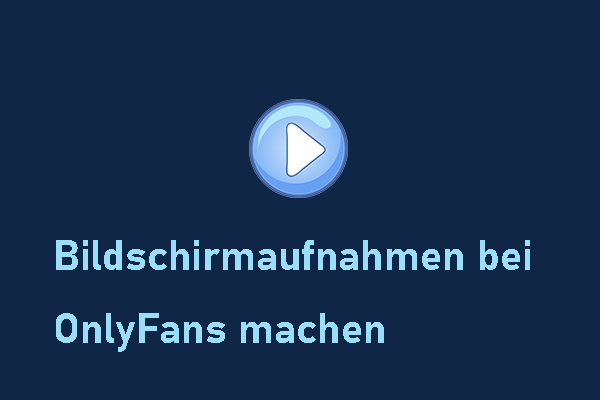


Nutzerkommentare :